
最終更新日:2021/10/25
作成日:2021/9/1

Microsoftは2021年6月25日にWindows10の後継にあたる最新OS「Windows 11」を発表しました。
そして、8月31日にWindows 11のリリースが10月5日に決定したと発表しました。そこでISOファイルをダウンロードしてHyper-V環境にインストールしてみようとしたというのがこの備忘録です。結構準備が必要です。
紹介記事では端折った記事が多く、ISOファイルの在処まで辿り着かない事があります。
- マイクロソフトアカウントが必要です。※普段ローカルアカウントでWindowsを使用しているとマイクロソフトアカウントを意識していないかもしれません
- Windows Insider Programに参加する必要があります。
- 実際にダウンロード出来るバージョンがいくつかあります。間違わないようにダウンロードします。
- Windows Dev Channel
Windows11開発版のISOファイルです。5GB以上あります。- Windows Beta Channel
Windows11β版のISOファイルです。5GB以上あります。- Windows Release Preview Channel
Windows10Update用のISOファイルです。Windows11では無いです。
2021年9月2日
早速Hyper-V環境にインストールを試みます。本日の目的としては、
- Windows11のインストール要件を意識する
※VM環境は環境設定の自由度が高いので思わぬ結果も得られる- Windows11のLook&Feelを体験する
- 公開しているアプリケーションがこの環境下にインストール出来るのか?動作するのか?の確認
※デバイス相手のアプリケーションなので検証は限定的です。Hyper-Vの動作環境:
項目 備考 CPU i5-6500 3.2GHz 第六世代のCPUはサポート外とのことでしたが
Insider Preview は許されているようです。Chipset H170 BIOS AMI 0703(20160102) GPU HD530 Memory DDR4 16GB OSバージョン VM環境の設定
Windows11のシステム要件を元に設定(マイクロソフト公開情報より)
| プロセッサ: |
1 GHz以上 2 コア以上 64 ビット互換プロセッサ (SoC) |
| RAM: | 4GB |
| ストレージ: | 64 GB |
| システム ファームウェア: | UEFI、セキュア ブート対応 |
| TPM: | TPM2.0 |
| グラフィックス カード: | DirectX 12 以上 |
| ディスプレイ: | 720p 9 インチ以上 |
|
インターネット接続と Microsoft アカウント: |
上記を元にVMの設定を変更する必要があります。新規作成で標準のままではダメです。
Windows11Previewのインストール状況
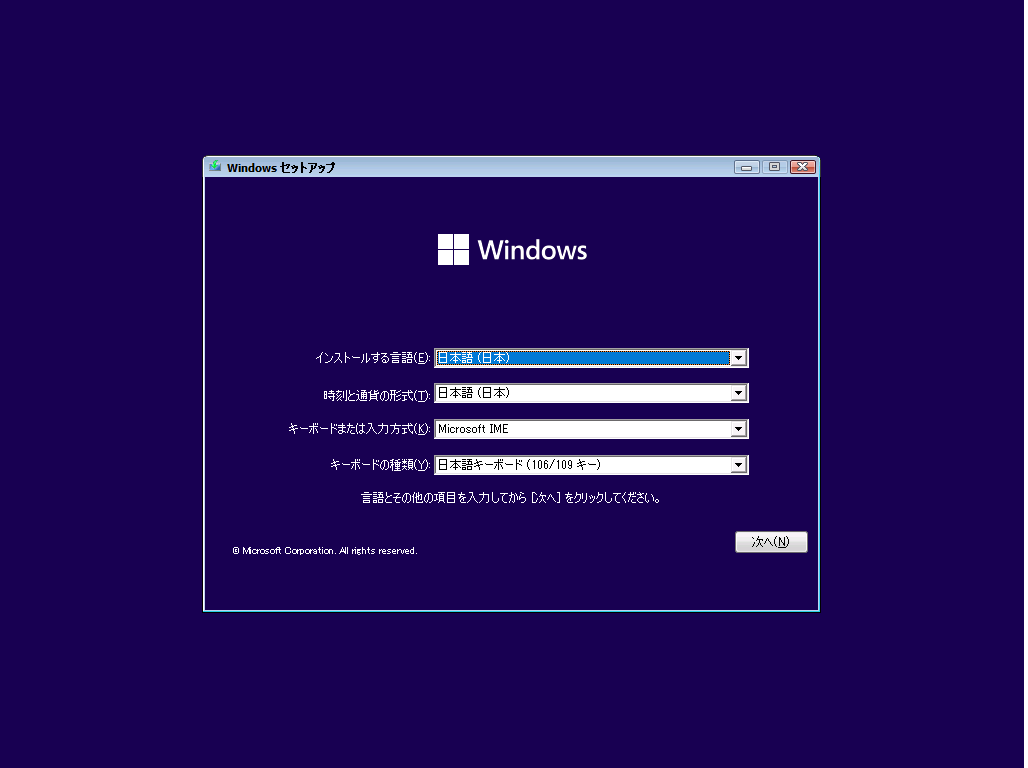
|
|
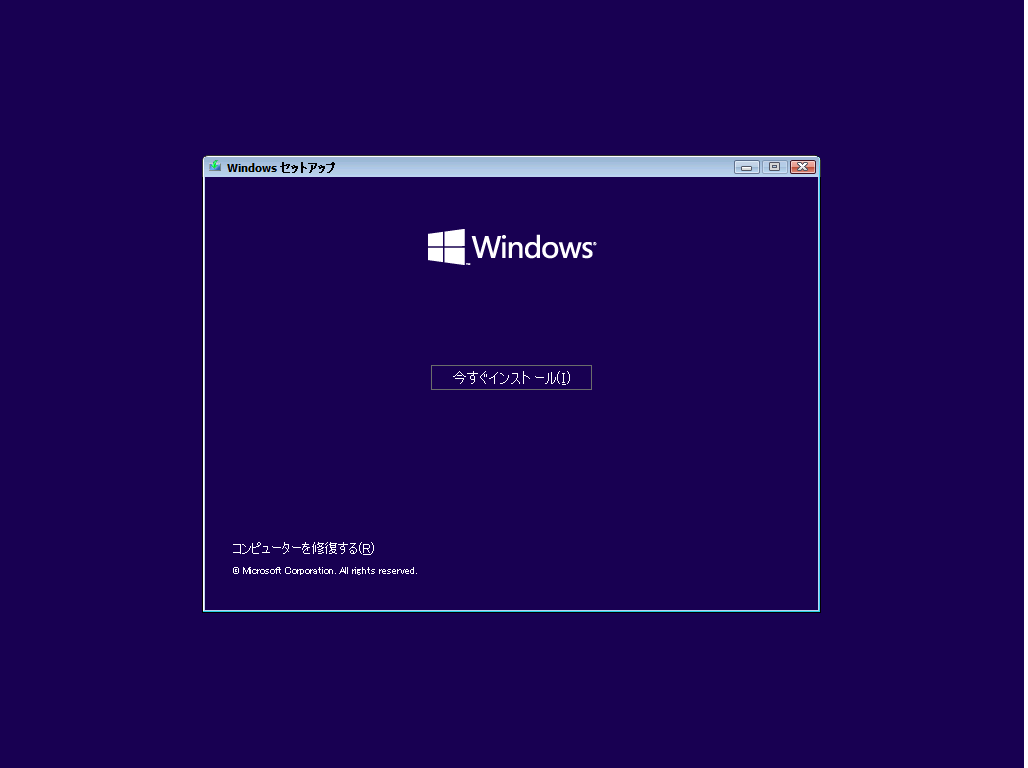
|
|
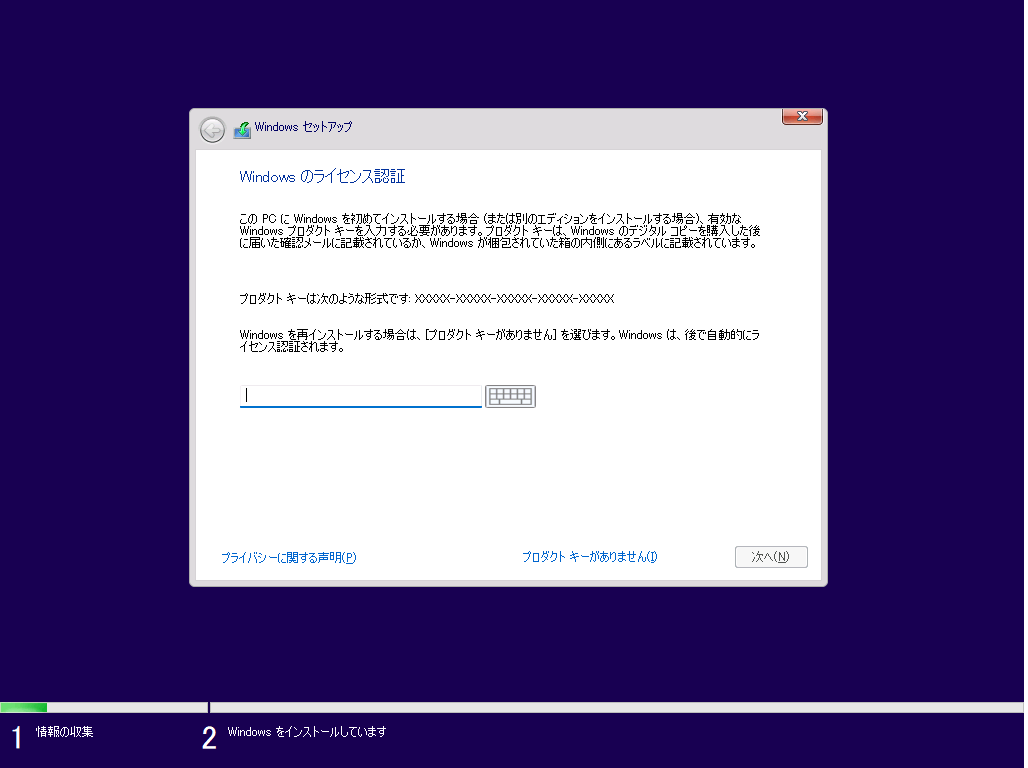
|
Windows11Preview版と云う事も有り、テスト用のプロダクトコードが提供されるのかと思いましたが、Windows Insider Programメールにはそれらしきコードはありませんでした。 スキップしてもとりあえずは検証出来るようです。 |
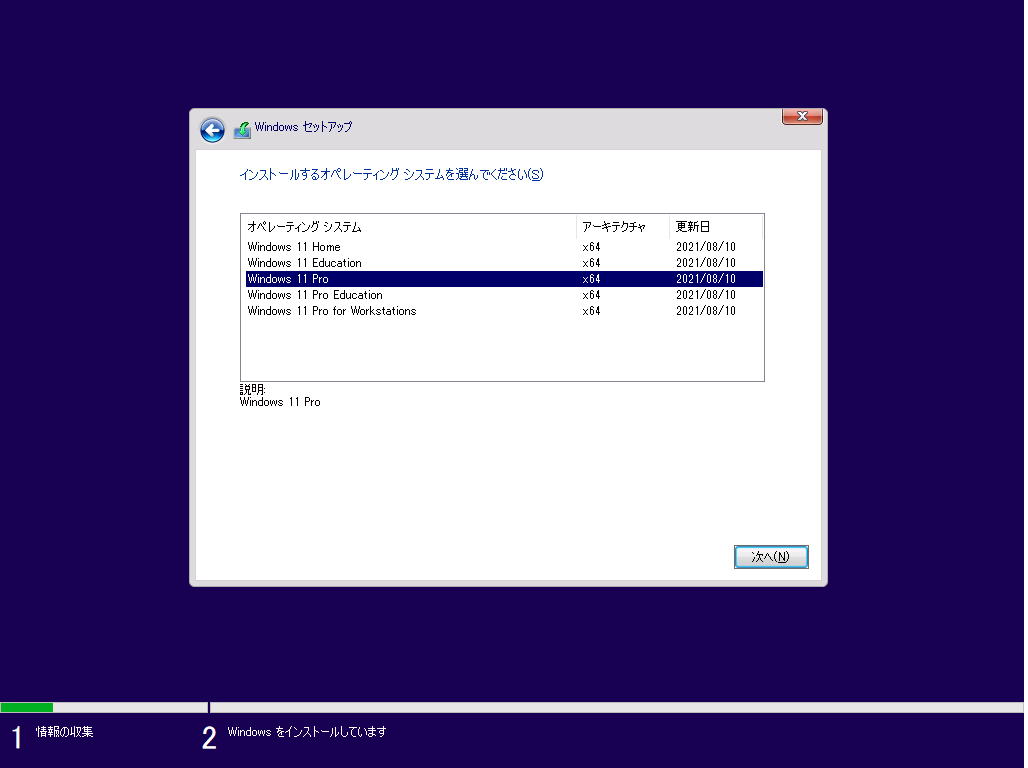
|
エディションの選択です。 5つのエディションがあるようですね。 |
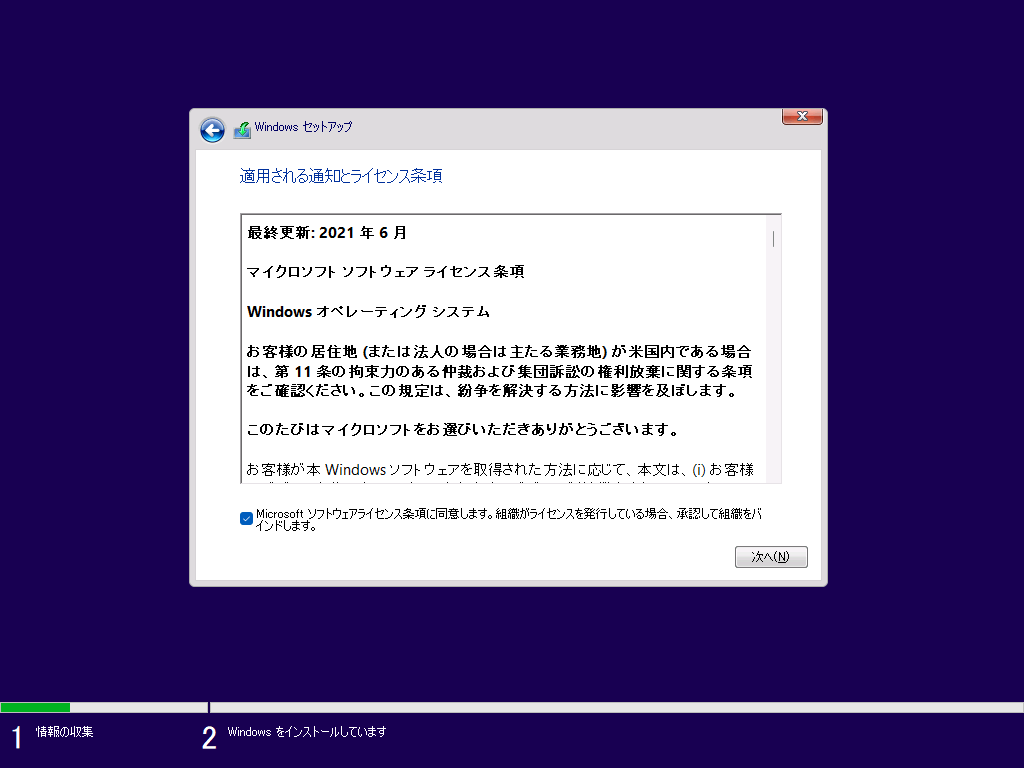
|
|
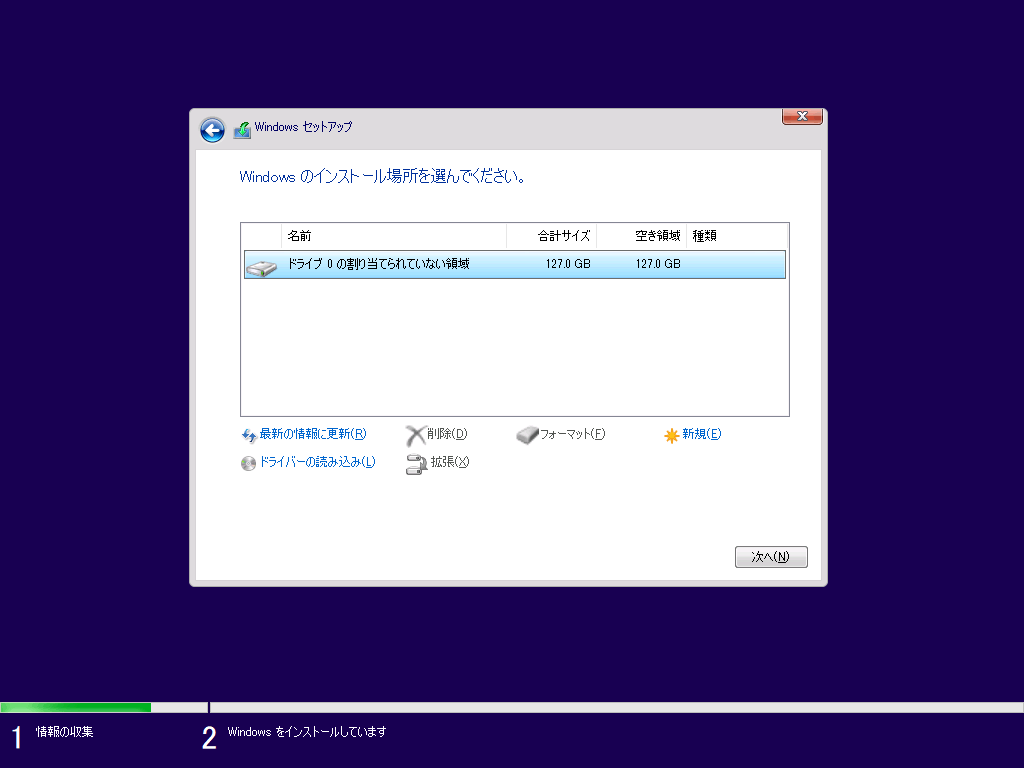
|
|
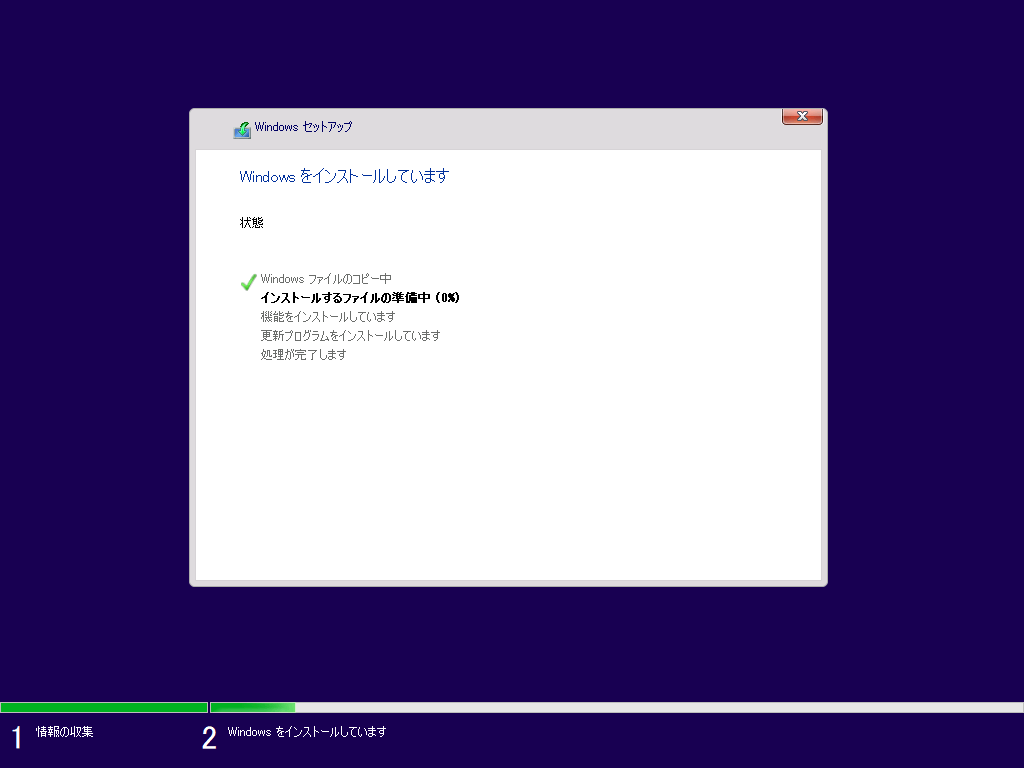
|
インストール(データコピー)が始まりました。数分かかりました。 |
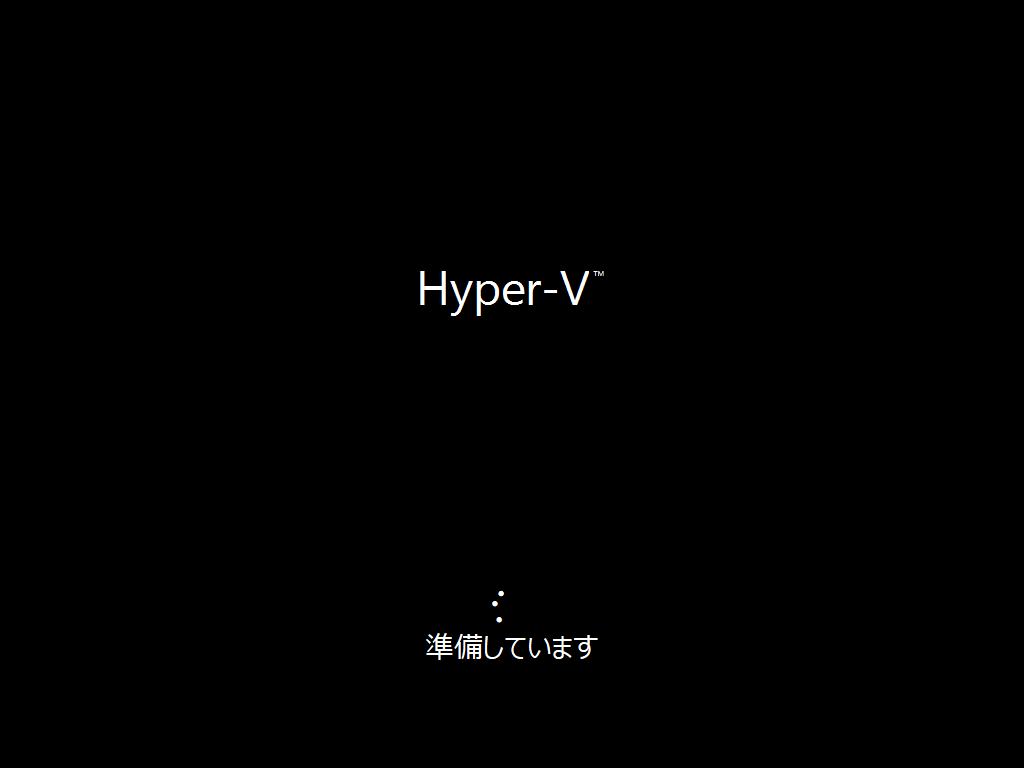
|
再起動が掛かり、展開処理が始まったようです。 この処理時間が長かったです。30分以上こんな感じです。 プログレスバーがあって然りですね |
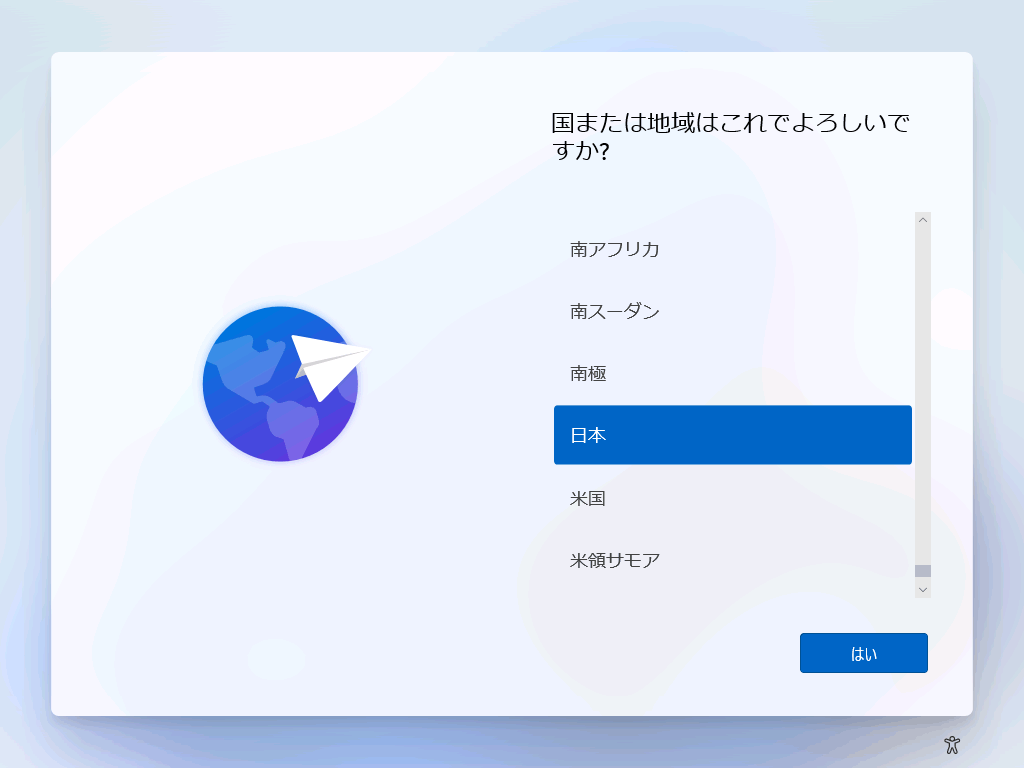
|
Windows11の設定に入りました。 ここからは独自のLook&Feelです。 |
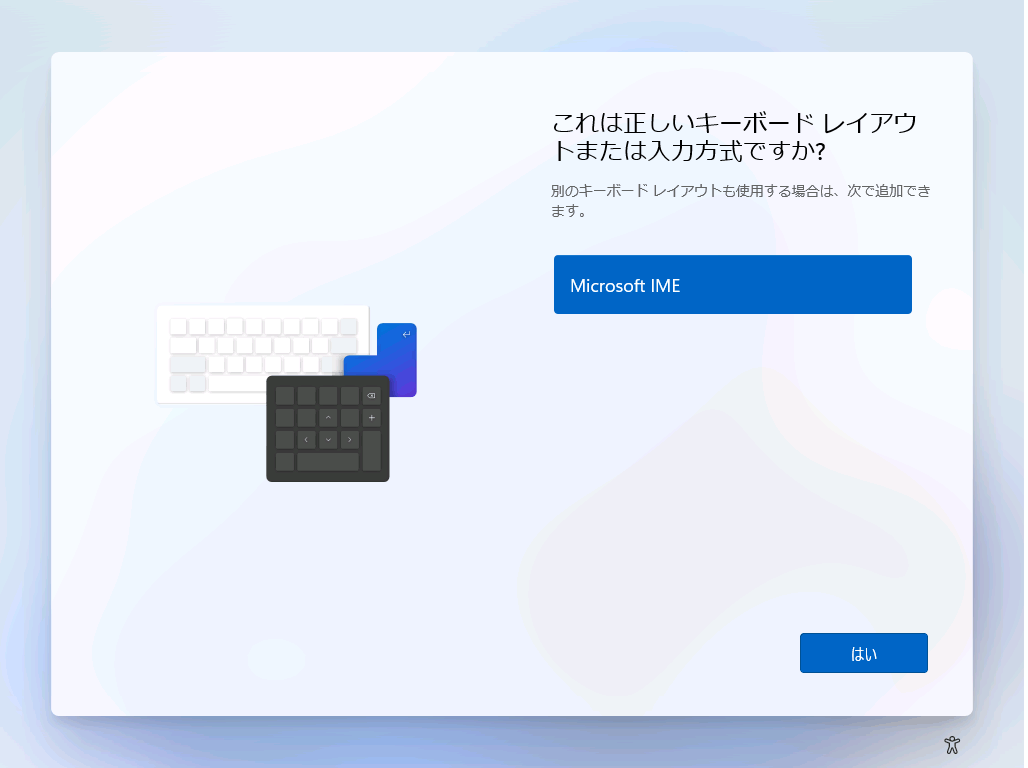
|
|
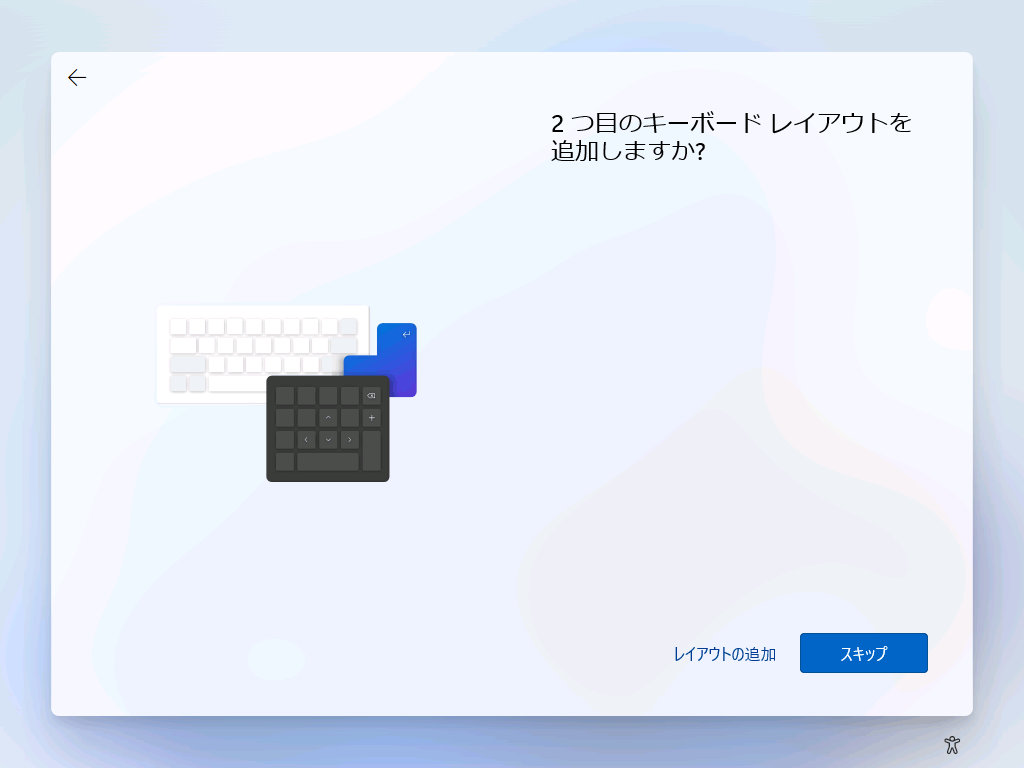
|
|
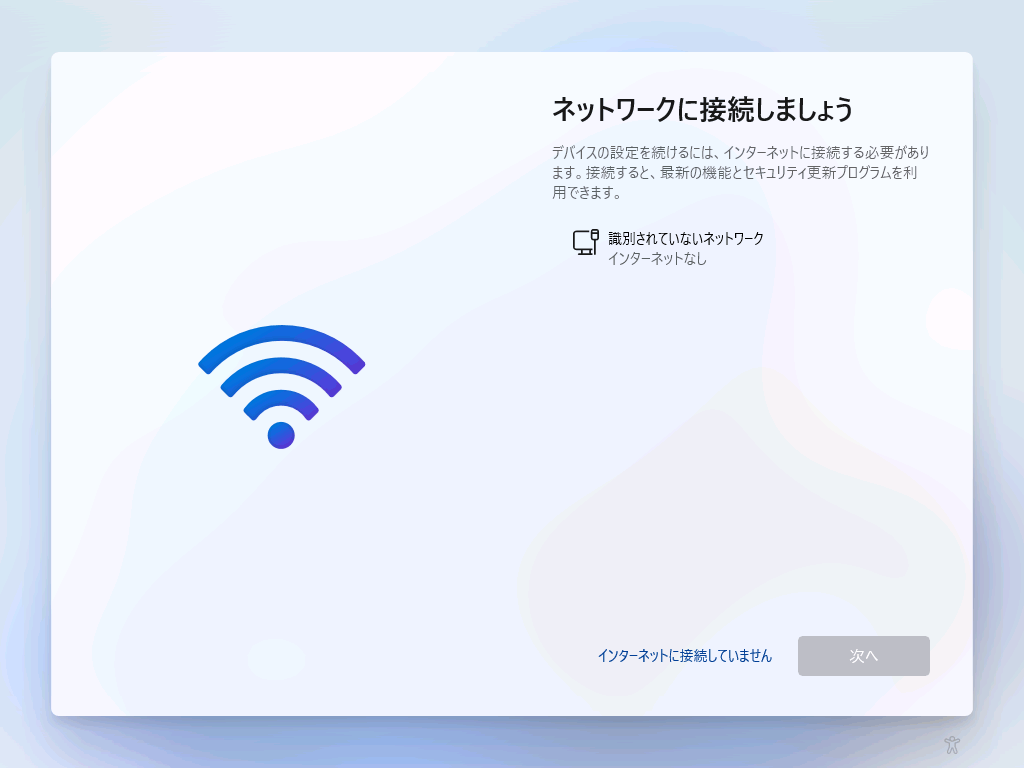
|
Default Switchの設定のままでは問題だったようです。 ちゃんとNIC設定から実施する必要がありますが、ここでは先に進めます。 |
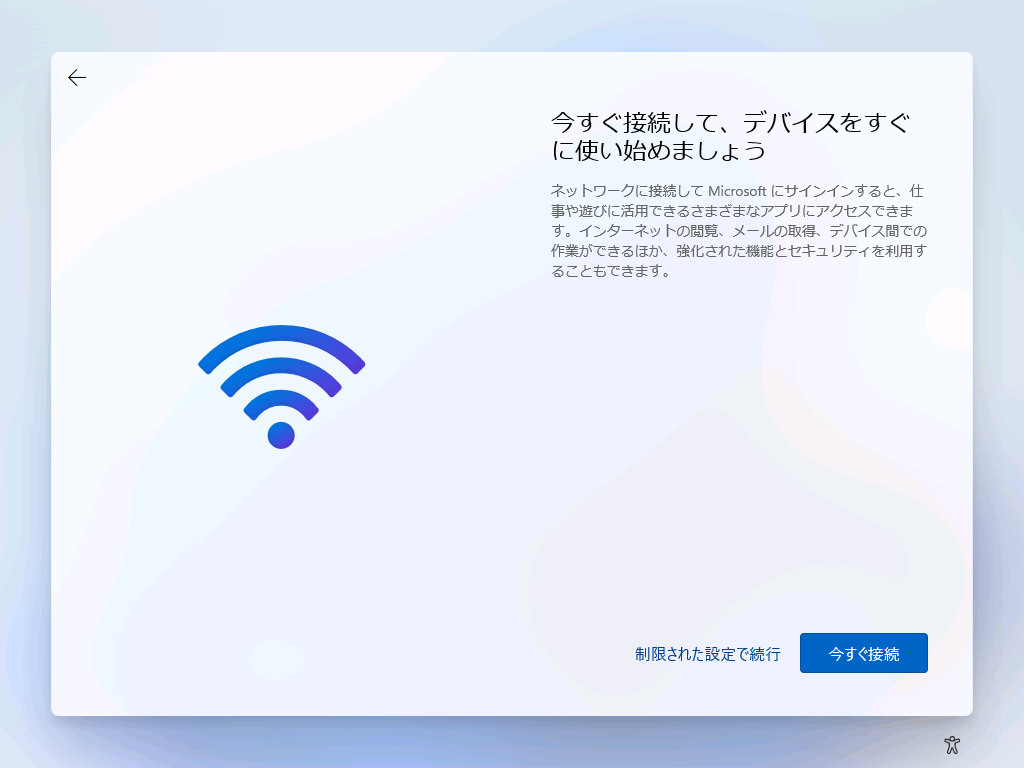
|
|
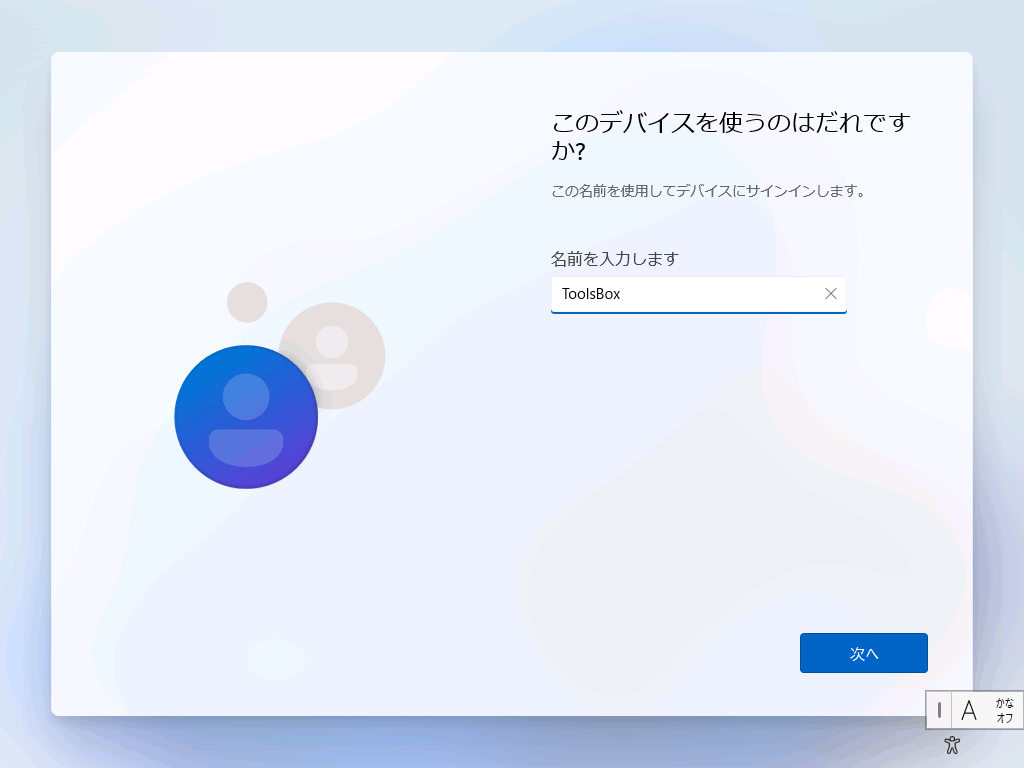
|
管理者名登録 |
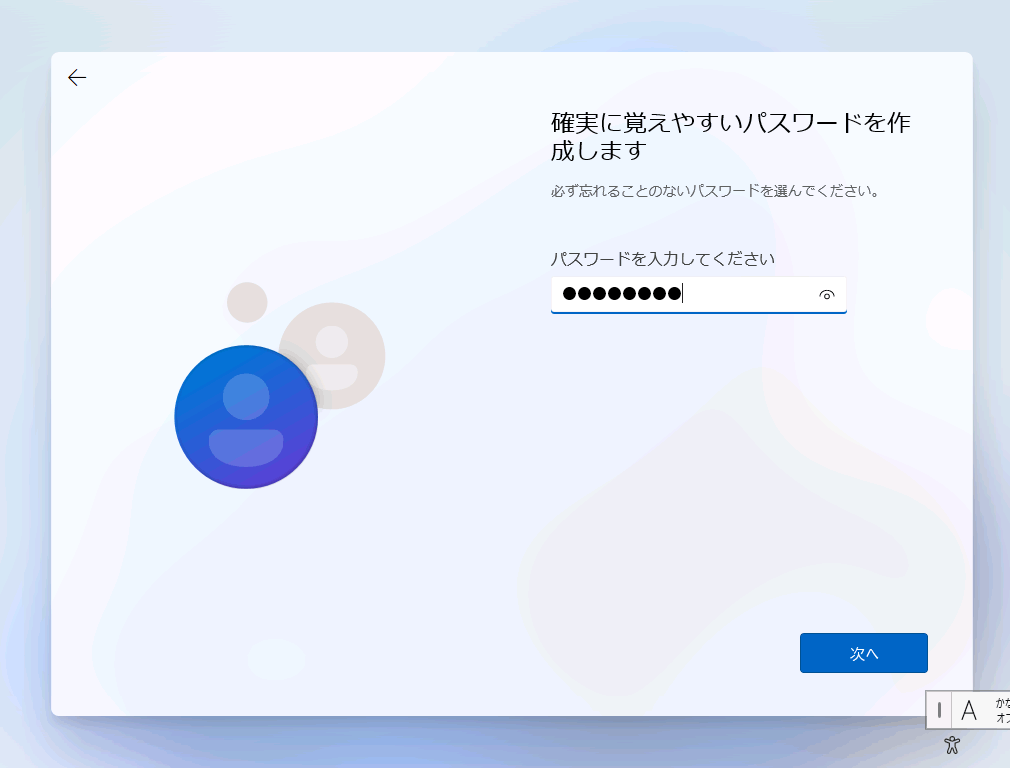
|
管理者パスワード登録 |
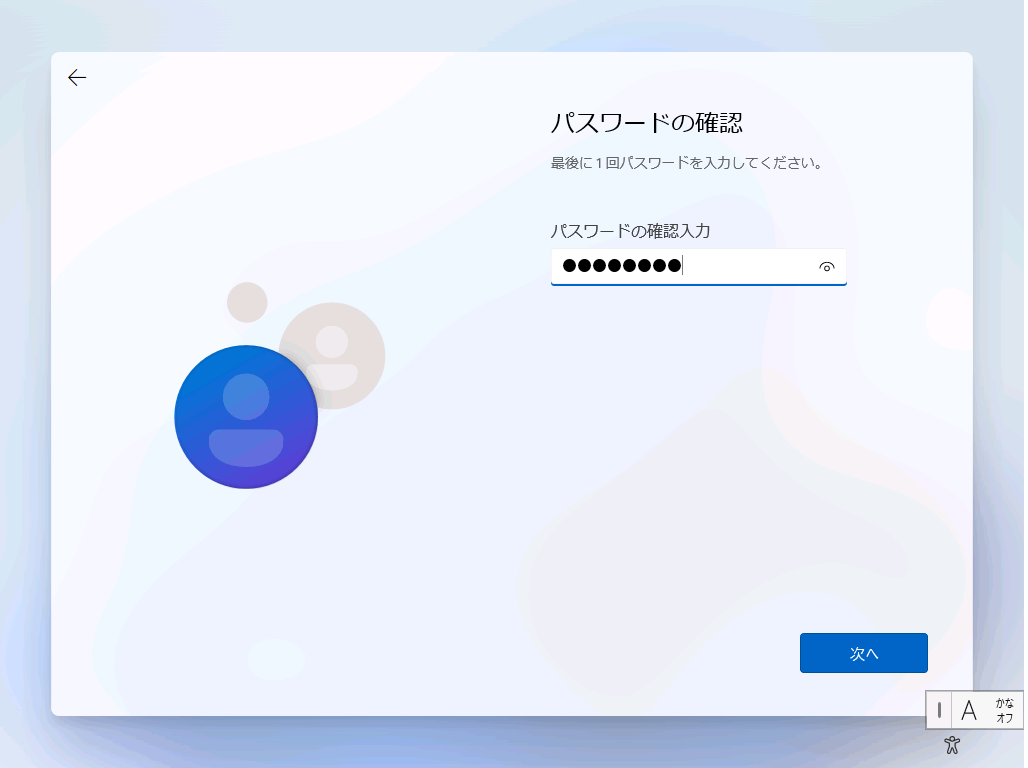
|
管理者パスワード確認 |
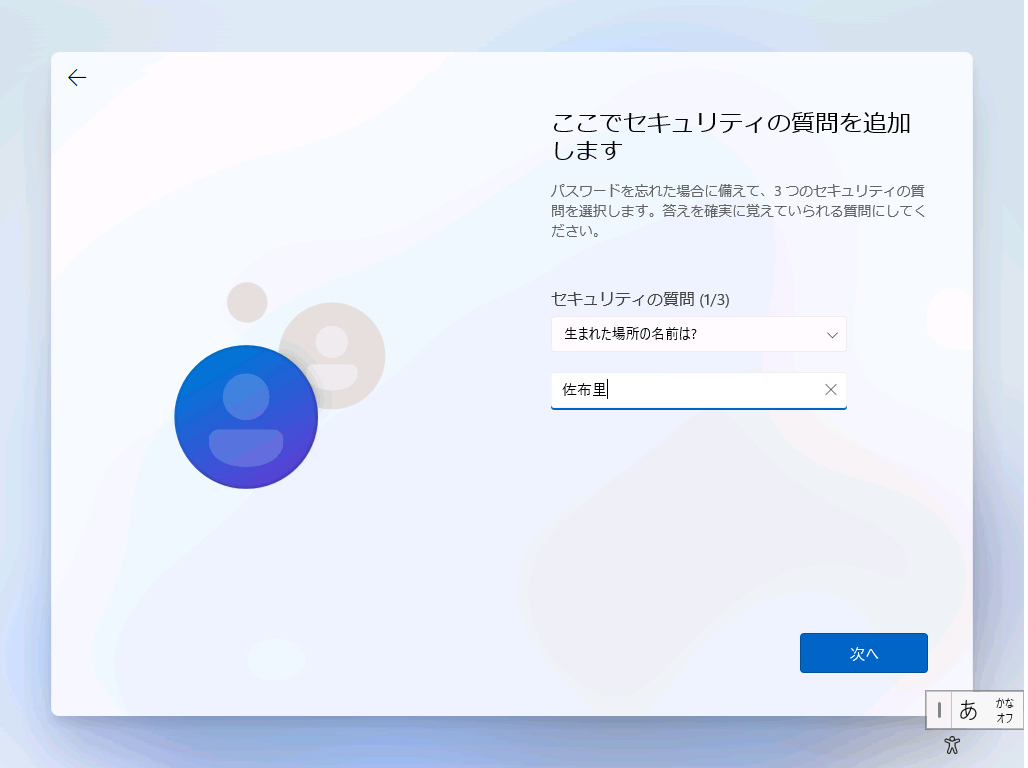
|
セキュリティの質問と答えを3点登録する必要があります。 |
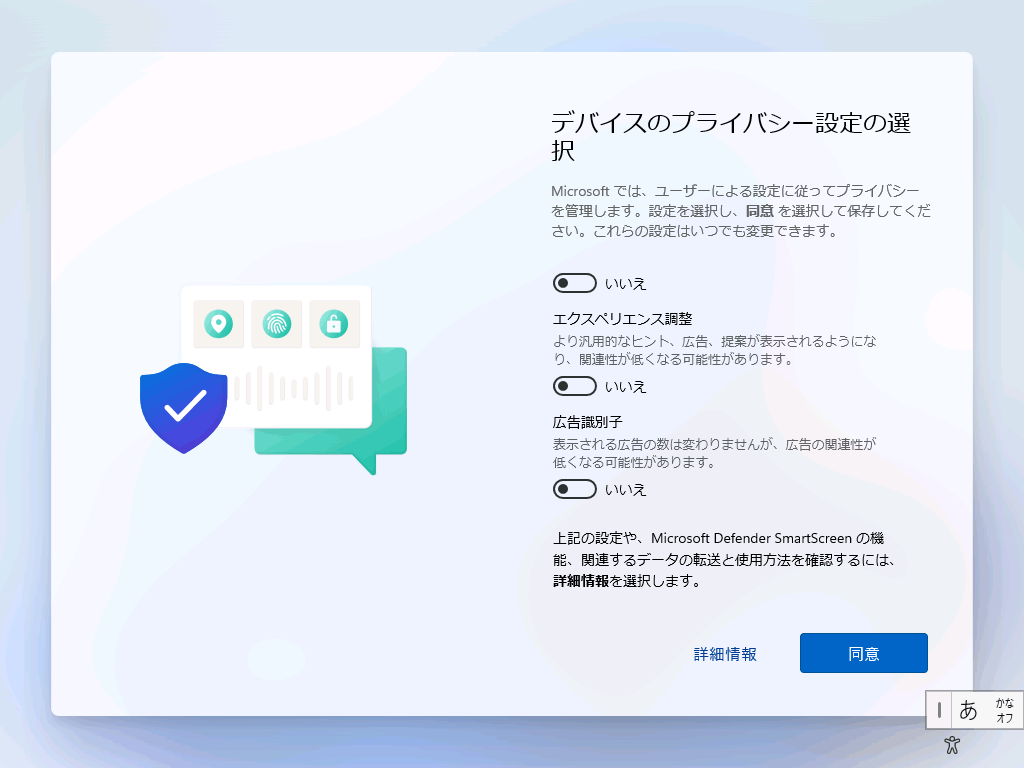
|
プライバシー設定をします。 全部OFFでいいのかと思います。 |
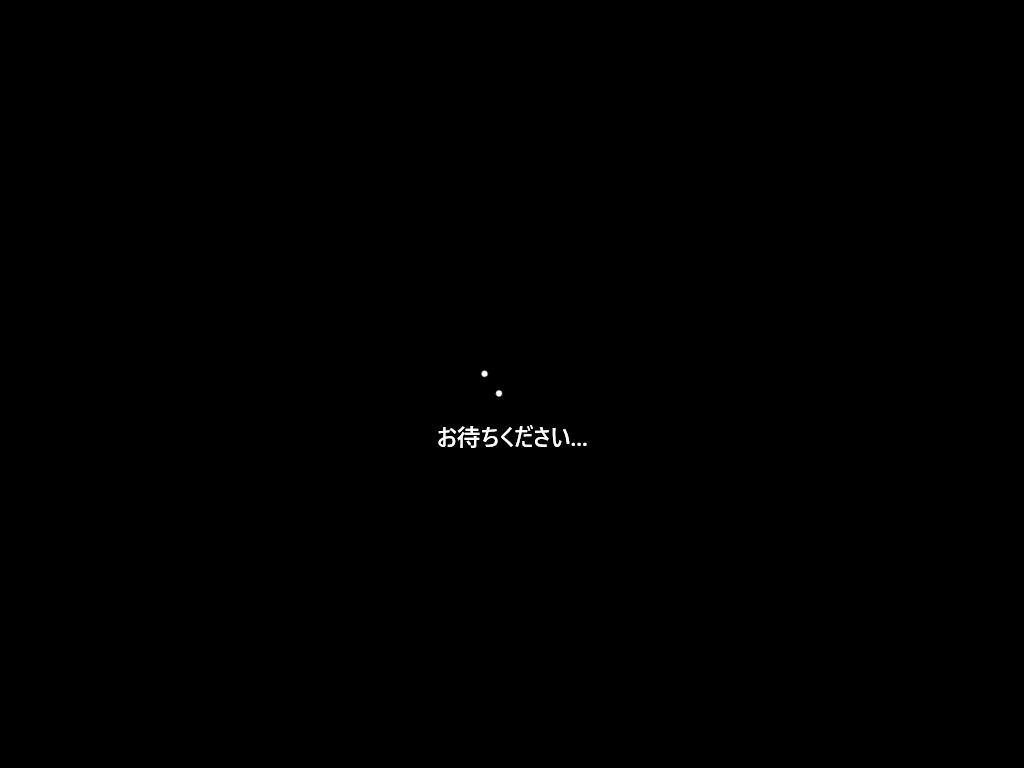
|
緒設定が終わると1分ほどの待ちが入ります |

|
画面が切り替わりながら処理中扱いになっているようです。 一種のプログレスなのかと思いますが、全体の時間とステータスが把握出来ないので、どうかなと思う次第です。 |

|
|
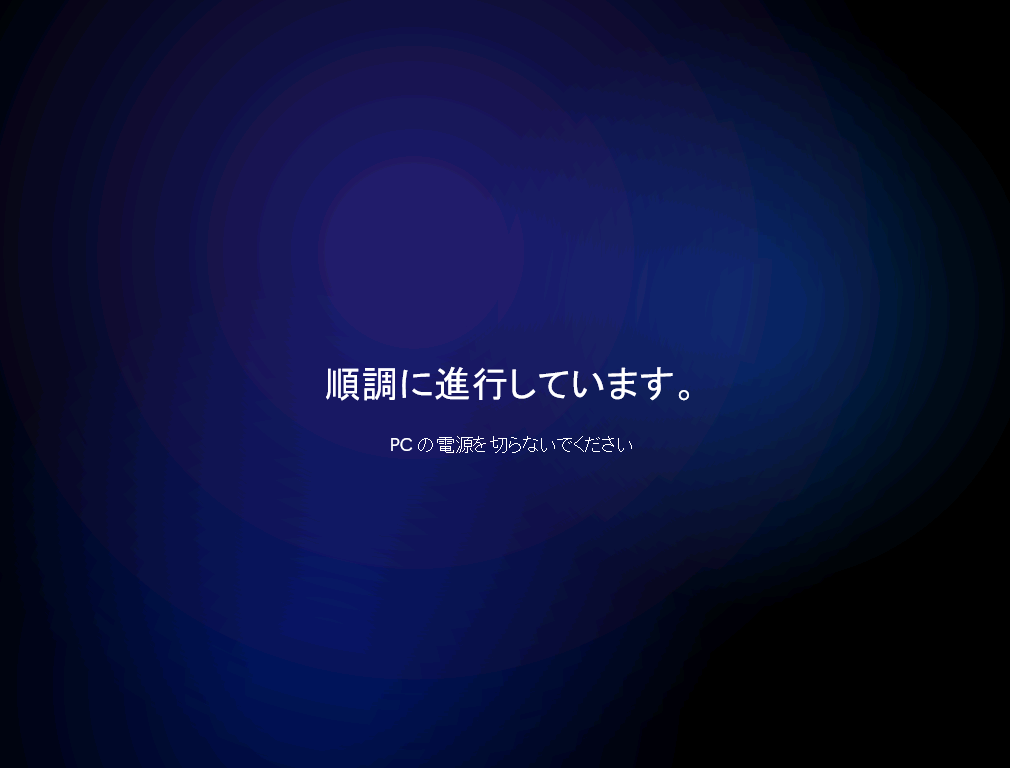
|
|

|
|

|
|
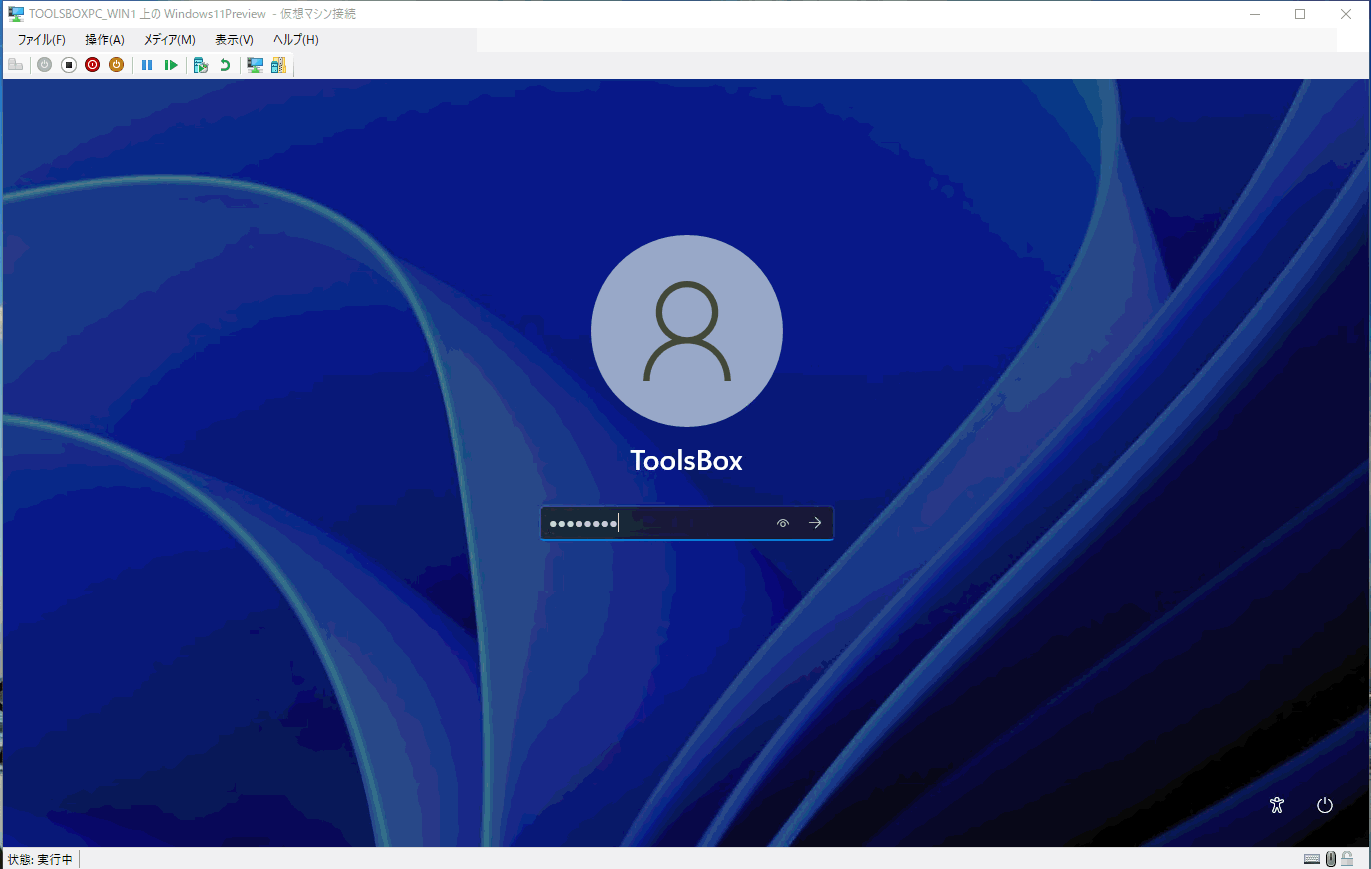
|
やっとログオン画面に入りました。 インストール開始から2時間以上掛かったと思います。 |
2021年10月25日
既にWindows11はUpdateが始まっています。手元のPCは第三世代のCPU搭載PCなのでWindows11にUpdate出来ない旨アナウンスされています。
チェックプログラムは拡張子msiのインストーラ形式です。敢えてインストールすべきか???
このPCは現在、Windows11のすべてのシステム要件を満たしていません。と示されていました。
ところが、10月21日付けのinternet.watchの記事にPentium 4でもWindows11がインストール出来たという記事が出ました。このことから、『MicrosoftはWindows 11のインストール可否についてはNGリスト方式を採用しているのでは無いか』と推測しています。
明らかになった以上、修正されるのでしょうね。ところで、Pentium 4でのパフォーマンスはどうだったのでしょうか?気になるところです。
2021年10月25日
gigazineに続報記事がありました。『15年前のCPU「Intel Pentium 4」でWindows 11は動くのか?』
https://gigazine.net/news/20211025-windows-11-runs-15-year-old-cpu/動くんですね。動画が挙がっていました。もっさりとした動きでは有るモノの使えているそうです。
マイクロソフトはWindowsUpdateでは明確な要件を示している一方、手動インストールではいくつかの要件を回避する方法も示しています。『TPM 2.0』という要件も回避できるようです。こんなことをいろいろ調査はしていますが、Windows11にする必然が見出せないです。さてさて。
2021年11月20日
GigaSchoolPCにWindows11はインストール出来るのか? こんな話題の記事を見かけました。
手元にある EzBook X4 が GigaSchoolPCのギリギリの要件を満たしているので、これをWindows11にUpdateしてみたいと思います。結果が出たらまた追記します。
2022年2月17日
ASROCK の BeeBoxはWindows11未対応という事が判りました。 N3150 4GBなのですが。
CPU-Zをインストールして詳細チェックしました。これでは十分な情報は得られないようです。
MSの正常性チェック アプリをインストールして実行して見たところ TPM2.0 で引っ掛かったことが判明しました。
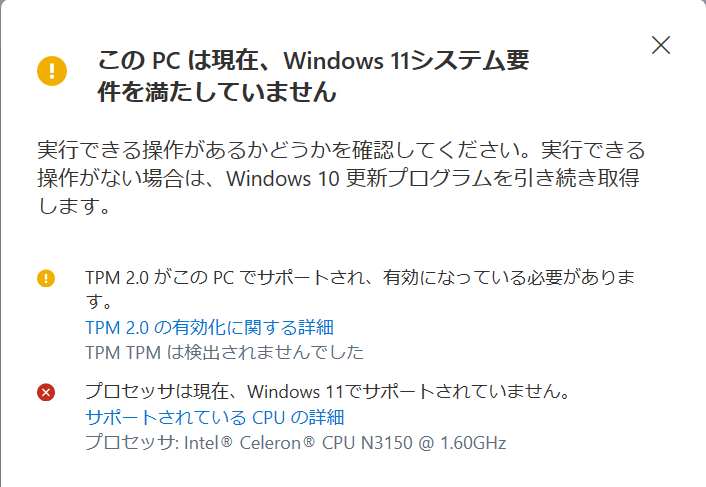
免責事項
本ソフトウエアは、あなたに対して何も保証しません。本ソフトウエアの関係者(他の利用者も含む)は、あなたに対して一切責任を負いません。
あなたが、本ソフトウエアを利用(コンパイル後の再利用など全てを含む)する場合は、自己責任で行う必要があります。本ソフトウエアの著作権はToolsBoxに帰属します。
本ソフトウエアをご利用の結果生じた損害について、ToolsBoxは一切責任を負いません。
ToolsBoxはコンテンツとして提供する全ての文章、画像等について、内容の合法性・正確性・安全性等、において最善の注意をし、作成していますが、保証するものではありません。
ToolsBoxはリンクをしている外部サイトについては、何ら保証しません。
ToolsBoxは事前の予告無く、本ソフトウエアの開発・提供を中止する可能性があります。
商標・登録商標
Microsoft、Windows、WindowsNTは米国Microsoft Corporationの米国およびその他の国における登録商標です。
Windows Vista、Windows XPは、米国Microsoft Corporation.の商品名称です。
LabVIEW、National Instruments、NI、ni.comはNational Instrumentsの登録商標です。
I2Cは、NXP Semiconductors社の登録商標です。
その他の企業名ならびに製品名は、それぞれの会社の商標もしくは登録商標です。
すべての商標および登録商標は、それぞれの所有者に帰属します。